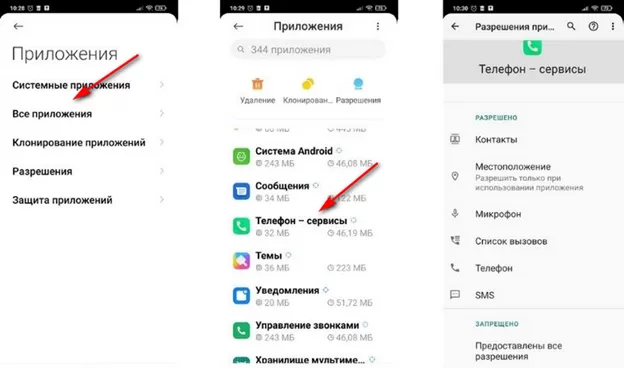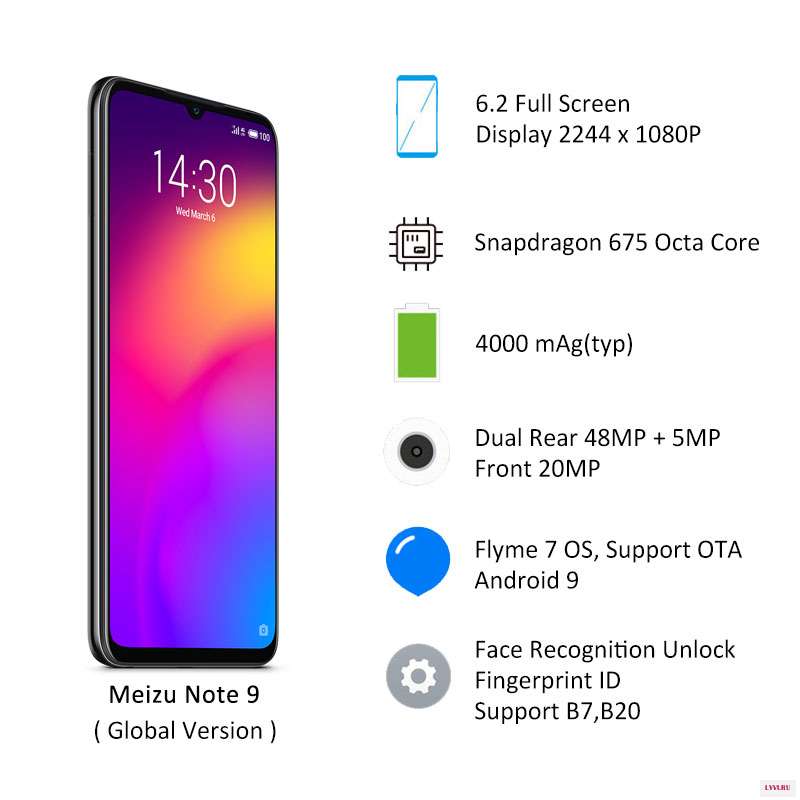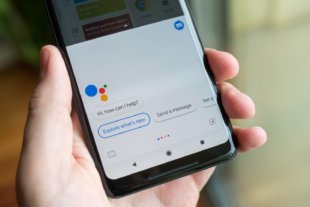Иногда пользователи сталкиваются с ситуацией, когда входящий звонок не отображается на Xiaomi или видна только небольшая часть красной или зеленой иконки, которая ответственна за сброс или ответ на звонко. Что делать в таком случае и почему так происходит?
Инструкция для пользователей
Причина кроется в системных ошибках, которые появляются в приложении «Телефон». Попробуйте сначала перезагрузить Смартфон Xiaomi, а потом попросите кого-нибудь вам позвонить. Если проблема сохраняется, то придется заходить в «Настройки».
Здесь ищем пункт, который называется «Все приложения». В нем нужно найти строку под названием «Телефон — сервисы». Для ускорения поиска можно воспользоваться поисковой строкой и ввести в ней имя приложения. Кликните по программе, после чего вы окажетесь в меню. Тут нас интересует пункт «Разрешения приложений». Рекомендуется проверить наличие разрешений для каждого из представленного в меню пунктов. Они все должны находиться в активном состоянии.
Как только вы активируете переключатели, то перезагрузите мобильное устройство, после чего функция определения входящих звонков будет восстановлена.
В редких случаях можно столкнуться с тем, что Xiaomi перестаёт выводить на весь экран сообщение о входящем звонке, видна лишь узкая зелёная полоска вверху экрана, которую очень трудно разглядеть. В этой ситуации невозможно сразу среагировать на звонок, ответить на него или сбросить. Что делать если звонки не отображаются?
Отображение входящего звонка на экране Сяоми относится к уведомлениям.
За все операции с голосовыми вызовами в сети мобильного оператора на телефонах Xiaomi отвечает системное приложение «Телефон», в его настройки мы и пойдём, чтобы вернуть привычное отображение уведомлений.
Если описать проблему с тем, что не проходят входящие звонки: сбились настройки уведомлений приложения «Телефон» и их нужно восстановить.
Войдите в настройки смартфона, найдите пункт «Все приложения».
Либо пролистайте список в поиске «Телефон», либо введите его название в строке поиска.
Нам нужен раздел «Уведомления» для «Телефон».
Перед вами список всех уведомлений, которые работают с этим приложением, ваша задача – войти в каждый список и включите все доступные пункты. Включенным пункт считается тогда, когда переключатель светится, если он бледный, значит, выключен.
После активации всех переключателей перезагрузите смартфон и проверьте появилось ли сообщение на весь экран, как обычно, с именем звонящего и его фотографией.
Об авторе: MiMaster
Привет, меня зовут Тимур. Я с детства увлекался компьютерами и IT-Индустрией, мне это нравится, это моя страсть. Последние несколько лет глубоко увлёкся компанией Xiaomi: идеологией, техникой и уникальным подходом к взрывному росту бизнеса. Владею многими гаджетами Xiaomi и делюсь опытом их использования, но главное — решением проблем и казусов, возникающих при неожиданных обстоятельствах, на страницах сайта mi-check.ru
Содержание
- При входящем вызове не включается экран, не видно кто звонит что делать?
- Перезагрузка смартфона может помочь вернуть отображение звонков
- Удаление приложений поможет видеть кто звонит
- Отключение автояркости частая проблема
- Выдача разрешений приложению «Телефон»
- Сброс настроек к заводским вернёт включение экрана при входящем вызове
- Перед восстановлением телефона к заводским настройкам, следует помнить о нескольких вещах:
- Для того, чтобы сбросить телефон, сделайте следующее:
- Почему при входящем звонке не загорается экран на смартфоне?
- Выключенные уведомления на входящие вызовы
- Временный сбой
- Загрязнения в верхней части экрана
- Сброс настроек телефона до заводских
- Механическое повреждение телефона
- Xiaomi нет имя звонящего — Решение проблем Сяоми
- Меню навигации
- Xiaomi нет имя звонящего
- Варианты решения
- Возможные действия
- Как вставить симку в xiaomi redmi 9 — Ремонт Xiaomi
- Как вытащить слот для сим карты xiaomi — Ремонт Xiaomi
- Xiaomi redmi 9 не видит сим карту — Способы которые помогут
- Xiaomi redmi note 4 не видит сим карту — Возможные причины
- Мобильный интернет только на одной симке Xiaomi redmi 8A
- Xiaomi redmi 8A не видит сим карту — 5 способов решения
- Meizu M8 не видит сим карту — Решение проблемы
- Meizu C9 Pro не видит сим карту — Восстановление работы
- Xiaomi Mi CC9 не видит сим карту — Решение неисправностей
- Meizu Note 9 не видит сим карту — Решение проблем Мейзу
- Xiaomi Mi Play не видит сим карту — Решение проблемы
- Xiaomi redmi 6a не видит сим карту — Восстановление работы
- Xiaomi redmi note 6 не видит сим карту — Ремонт Хиаоми
- Xiaomi redmi note 7 не видит сим карту — Решение
- Xiaomi redmi 5 не видит сим карту — Ремонт Ксаоми
- Мобильный интернет только на одной симке xiaomi
- Xiaomi redmi 6а не видит сим карту — Ремонт Хиаоми
- Xiaomi redmi note 5 не видит сим карту
- РЕМОНТ ТЕЛЕФОНОВ
- Ремонт
- ЗАПЧАСТИ
- Ремонтируем
- Гарантия
- Действия, как поступить в такой ситуации
При входящем вызове не включается экран, не видно кто звонит что делать?
Досадная проблема, которая застигает врасплох некоторых пользователей Android — при поступлении входящего вызова на экране не видно, кто звонит, а если экран заблокирован, то он вообще не включается. Что делать в этом случае? Как принимать важные и срочные звонки, если нет уведомления?
Некоторые пугаются, что проблема в телефоне, и уже думают о том, что придётся нести его в мастерскую и оплачивать дорогой ремонт. Однако в 99% случаев эту неполадку можно устранить самостоятельно, и даже специалистом для этого быть не обязательно. В этой статье мы рассмотрим, что делать, если при входящем звонке не включается экран и не появляется уведомление о том, кто звонит. Мы разберём все способы, начиная с самых быстрых.
Перезагрузка смартфона может помочь вернуть отображение звонков
Перезагрузка устройства решает некоторые проблемы и в этом случае начать следует именно с этого метода, так как он самый быстрый. Даже если он не поможет, то всё равно у вас это займёт всего пару минут и делать особо ничего не придётся.
- Выключите смартфон. Если у него съёмная батарейка, то выньте её.
- Затем вставьте батарейку обратно и включите смартфон.
- Если вы не знаете, съёмный у вас аккумулятор или нет, то не вынимайте его.
- После этого можно проверить, осталась ли проблема.
Удаление приложений поможет видеть кто звонит
Иногда на то, что при входящем вызове не активируется экран и не отображается кто именно звонит могут влиять некоторые приложения. Попробуйте вспомнить, устанавливали ли вы какие-либо программы до того, как появилась данная проблема. Если да, то вспомните, какие именно, и удалите их. После этого проверьте снова как работают звонки.
Врядли на это будут влиять какие-то популярные приложения от известных разработчиков, такие, как мессенджеры, социальные сети и другое. Чаще всего это происходит от оптимизирующих приложений, которые призваны экономить ресурсы оперативной памяти и процессора, делая телефон быстрее, а также оптимизировать разряд аккумулятора. В некоторых случаях такие приложения играют во вред пользователям.
Если в прошивке вашего смартфона имеется встроенное оптимизирующее приложение, то проверьте его тоже, отключите у него режим энергосбережения.
Отключение автояркости частая проблема
У современных телефонов есть функция автояркости — когда яркость дисплея подстраивается под окружающую освещённость, и если света вокруг много, то дисплей становится ярче, а если мало — темнее. Регуляция происходит с помощью встроенного датчика освещённости.
Когда происходит звонок, телефон обычно находится в кармане, то есть в темноте. Когда вы его достаёте в ярком месте, например, на улице, датчик не успевает обрабатывать это событие, и может сразу не сделать экран ярче. В результате вы не увидите на тусклом экране, находясь под солнцем, никаких уведомлений, и вам будет казаться, что на экране ничего нет, хоть и идёт звонок. Ситуация усугубится, если на вас надеты солнцезащитные очки.
Этим страдают, как правило, бюджетные или неоригинальные модели. Решается отключением функции автояркости.
Для этого сделайте следующее:
- Зайдите в настройки.
- Откройте раздел «Экран и яркость».
Отключите опцию «Авто».
Выдача разрешений приложению «Телефон»
Если у вас одна из старых версий Android, то вероятно, что этот способ поможет вам решить проблему с отсутствием уведомлений при входящем звонке. Так, на старых версиях приложению «Телефон», тому самому, которое работает во время взводящего (и исходящего тоже) звонка, можно отключить необходимые для его функционирования разрешения. Конечно же, это делается пользователем случайно.
В Android 9 и 10 данная проблема уже не встречается, так как «Телефону» выданы все необходимые разрешения на уровне системы и пользователь отключить их не может.
Чтобы исправить проблему, сделайте следующее:
- Войдите в настройки.
- Откройте раздел «Приложения и уведомления».
Найдите в списке приложение «Телефон» и откройте его.
Убедитесь, что приложение работает. Если оно работает, то должна быть активной кнопка «Остановить». Нажимать на неё не надо.
Зайдите в раздел «Уведомления».
Здесь необходимо включить все опции, а также зайдите в раздел «Дополнительно» и включите там тоже.
После этого можно проверять приём входящих звонков.
Сброс настроек к заводским вернёт включение экрана при входящем вызове
Сброс настроек смартфона к заводским — это своеобразная панацея, которая решает все болезни. В действительности же, это решает не все, а лишь многие проблемы. И в случае отсутствия уведомления о входящем звонке это тоже может помочь.
При сбросе удаляются все сторонние приложения, которые установлены на смартфоне. Поэтому, если всё-таки на проблему влияет одно из них, то она исчезнет после сброса. Также на проблему могут влиять и какие-либо настройки, которые также восстановятся к тем, что были по умолчанию.
Перед восстановлением телефона к заводским настройкам, следует помнить о нескольких вещах:
- Все установленные вами приложения удалятся.
- Всё, что находится в памяти телефона, удалится (фото, видео, музыка). Поэтому переместите эти файлы на флешку или на другой носитель.
- Удалятся все контакты и журналы звонков, а также СМС сообщения. Контакты можно сохранить на память SIM-карты, а остальное нельзя сохранить.
- Удалятся все ваши авторизации в профилях.
- Вам нужно убедиться в том, что вы знаете логин и пароль от профиля Gmail, к которому сейчас привязан ваш телефон.
Для того, чтобы сбросить телефон, сделайте следующее:
- Зайдите в настройки и откройте раздел «Система и обновления».
Найдите здесь пункт «Сброс».
Нажмите «Восстановление заводских настроек» и произведите сброс.
В течение нескольких минут телефон произведёт сброс настроек и потом включится. После этого проверьте, как принимаются звонки. Если проблема исчезла, то приступайте к повторной настройке вашего телефона и установке нужных вам приложений. После установки каждого приложения рекомендуется снова проверять как происходит приём звонков. Если после инсталляции той или иной программы проблема снова вернулась, значит причина в этом приложении — его не надо устанавливать или нужно перенастроить. Также надо проверять наличие проблемы и при изменении каких-либо настроек.
В зависимости от версии Android и модели телефона, сброс настроек может происходить по разному и отличаться от скриншотов выше.
Источник
Почему при входящем звонке не загорается экран на смартфоне?
Почему во время входящего звонка экран телефона не загорается? Что делать, если на экране не видно, кто звонит?
Многие пользователи сталкиваются с такой проблемой: во время входящего звонка на телефоне работает вибрация и звук, но экран не загорается и остается выключенным. При этом невозможно узнать, кто звонит, и принять входящий звонок. Если самостоятельно разблокировать телефон во время звонка, уведомление о вызове появится только в строке состояния или не появится вовсе. Рассмотрим подробнее причины, почему экран телефона не включается при входящем звонке, а также способы решения этой проблемы.
Выключенные уведомления на входящие вызовы
Если экран телефона не загорается во время входящего звонка, это могло произойти из-за частично выключенных уведомлений. Пользователь мог случайно запретить показывать уведомления на заблокированном экране, из-за чего вызовы перестали отображаться. Чтобы снова включить уведомления, необходимо:
- Открыть настройки телефона.
- Выбрать раздел, отвечающий за уведомления. Он может называться «Приложения и уведомления» или просто «Уведомления».
- Найти приложение «Телефон» («Вызовы»).
- Найти раздел «Уведомления» → «Входящие вызовы».
- Убедиться, что в этом пункте активирован как звук, так и всплывающее окно.
Кроме того, в этом разделе настроек необходимо подкорректировать и другие уведомления, а именно:
- Если в настройках присутствует пункт «Важность», она должна быть выставлена на «Высокую».
- Пункт «Показывать на заблокированном экране» необходимо включить.
- Пункт «Показывать значок уведомлений» также необходимо включить.
- Пункт «Блокировать все» должен быть выключен.
В настройках необязательно должны находиться все перечисленные пункты. В зависимости от модели телефона их названия могут немного отличаться.
Временный сбой
Телефон может перестать отображать входящие звонки из-за временного сбоя в работе телефона. Исправить его можно с помощью перезагрузки мобильного устройства. Если на телефоне съемная батарея, ее необходимо вытащить и вставить обратно.
Загрязнения в верхней части экрана
Иногда экран может не загораться автоматически, если на верхней части экрана, где находится датчик приближения, есть загрязнения. Чтобы исключить эту веряотность, необходимо тщательно протереть экран. Если пленка или защитное стекло покрылись трещинами и царапинами, их также нужно снять и проверить, стал ли загораться экран.
Сброс настроек телефона до заводских
Если самостоятельно выяснить, из-за каких настроек экран при входящих вызовах перестал загораться, не удалось, может помочь сброс до заводских настроек. Он сбросит все настройки и удалит приложения, одно из которых могло стать причиной этой проблемы. При этом все остальные данные на телефоне также будут удалены, поэтому рекомендуется заранее перенести их на другой носитель.
Механическое повреждение телефона
Проблемы с экраном могут появиться из-за повреждения мобильного устройства (удара, падения или контакта с водой). И хотя шанс этого невелик, он все же присутствует. В таком случае телефон необходимо отнести в сервисный центр, где путем диагностики специалисты определят, есть ли внутренние повреждения.
Источник
Xiaomi нет имя звонящего — Решение проблем Сяоми
Меню навигации
У Xiaomi нет имя звонящего, проблема устраняется через настройки телефона по одной из инструкций предложенной в статье. От простых до сложных, методов через Google.
Комментарии
- В последнее время часто вместо имени на Сяоми отображается неизвестная информация при входящих звонках. Иногда отвечаю, но стараюсь этого не делать, так как не хочется принимать неизвестные звонки. Что могло случиться? Как исправить эту проблему?
- Можно ли поставить имя звонящего на Хиаоми редми 8а? Как это сделать, если я совсем не разбираюсь в телефонах?
- Почему Ксаоми не отображает того, кто звонит? В телефонной книге у меня есть контакт. При звонках вместо имени отображается только номер. Как это исправить?
Xiaomi нет имя звонящего
Изредка на смартфонах Xiaomi не отображается имя звонящего. Вместо этого можно заметить небольшую полоску в верхней части экрана. Это создает определенные проблемы, когда нужно ответить на звонок. Важно понимать возможные варианты решения этой неполадки.
Варианты решения
Необходимо открыть панель с опциями, чтобы отметить несколько пунктов. Если вы столкнулись с проблемой, достаточно выбрать необходимые параметры. Перед тем, как приступать к каким-либо манипуляциям, рекомендуется перезагрузить смартфон. Это помогает исправить программные сбои, которые возникают из-за длительной эксплуатации.
Если уведомления все равно не появились, можно выполнить действия:
- Важно провести проверку работоспособности всех модулей.
- Нужно перейти в настройки.
- Там есть пункт с диспетчером приложений.
- Перейти в программы по умолчанию.
- Посмотреть, какие из них назначены на прием звонков.
- Удерживайте нажатие на пункте, чтобы открыть подробную информацию.
- Нажать на входящие звонки.
- Значок с уведомлением должен быть приведен в активное положение.
- Может быть отключен звук и реакция на сообщение.
- Требуется установить соответствующий параметр, сохранить изменения.
Это общее решение, которое доступно в данном случае. Как правило, после обновлений опции по умолчанию могут сбиваться. Услуга ремонт смартфона xiaomi mi 7, у нам запчасти на все модели, и подробные цены!
Возможные действия
Чтобы возобновить работу телефона, можно выполнить действия:
- Очистить кэш. Он не удалит все данные. Проведется очистка временных файлов и мусора, который мешает оптимальной работе устройства.
- Достаточно перейти в меню настроек, выбрать телефон. Нужно открыть соответствующий пункт с очисткой. Сбросить настройки. Опция доступна в меню.
- С ее помощью можно обнулить все возможные изменения, которые могли привести к неполадке.
Предоставить разрешения. Недостаточная информация влияет на отображение уведомлений.
Перечисленные методы должны помочь в сложившихся обстоятельствах. Главное – не паниковать, а сделать все возможные действия.
По теме Ремонт телефона
Как вставить симку в xiaomi redmi 9 — Ремонт Xiaomi
Как вытащить слот для сим карты xiaomi — Ремонт Xiaomi
Xiaomi redmi 9 не видит сим карту — Способы которые помогут
Xiaomi redmi note 4 не видит сим карту — Возможные причины
Мобильный интернет только на одной симке Xiaomi redmi 8A
Xiaomi redmi 8A не видит сим карту — 5 способов решения
Meizu M8 не видит сим карту — Решение проблемы
Meizu C9 Pro не видит сим карту — Восстановление работы
Xiaomi Mi CC9 не видит сим карту — Решение неисправностей
Meizu Note 9 не видит сим карту — Решение проблем Мейзу
Xiaomi Mi Play не видит сим карту — Решение проблемы
Xiaomi redmi 6a не видит сим карту — Восстановление работы
Xiaomi redmi note 6 не видит сим карту — Ремонт Хиаоми
Xiaomi redmi note 7 не видит сим карту — Решение
Xiaomi redmi 5 не видит сим карту — Ремонт Ксаоми
Мобильный интернет только на одной симке xiaomi
Xiaomi redmi 6а не видит сим карту — Ремонт Хиаоми
Xiaomi redmi note 5 не видит сим карту
РЕМОНТ ТЕЛЕФОНОВ
БЫСТРО * КАЧЕСТВЕННО НАДЁЖНО * НЕДОРОГО * ОТРЕМОНТИРУЕМ * ВАШ * ТЕЛЕФОН
Ремонт
ЗАПЧАСТИ
Ремонтируем
Гарантия
Внимание! Мы не несём ответственности, за все ваши манипуляции с телефоном, выполняемые по нашим инструкциям. Выполнять ремонт должен квалифицированный специалист. Обращайтесь в предложенный нами Сервис по ремонту.
© 2021 РЕМОНТ ТЕЛЕФОНОВ — Android-Shark.Ru
ЛЮБОЕ ИСПОЛЬЗОВАНИЕ, ЛИБО КОПИРОВАНИЕ МАТЕРИАЛОВ САЙТА БЕЗ РАЗРЕШЕНИЯ АДМИНИСТРАЦИИ НЕ ДОПУСКАЕТСЯ.
Когда качество пикселей определено, и среди них удалось обнаружить «выгоревшие», можно приступать к поиску приложений, которые исправят ситуацию:
- JScreenFix проста в использовании, для начала работы необходимо воспользоваться кнопкой Fix Stuck Pixels. Разработчик обещает 30 минут для совершения этой операции, но мастера сервисных центров рекомендуют оставлять устройства. Не менее чем на 10–12 часов для более полной проверки;
- Pixel Fixer: еще одна программа, аналогичная JScreenFix. Для восстановления пикселей также необходимо нажать на кнопку зеленого цвета;
- «Лечение битых пикселей»: платформа не только тестирует мобильный телефон на битые пиксели. А потом «лечит» их, но одновременно выявляет другие дефекты в дисплее.
При использовании приложений рекомендуется на время «лечения», устройства не отключать его от зарядных устройств. Во время обработки пикселей смартфон постоянно включен, поэтому зарядки может не хватить.
Микротрещины экрана, чреваты разрывом цепи питания. Если это случилось, то вам прийдется менять экран. Благо в Китае они стоят в несколько раз дешевле.
Бывает, и неисправности кроется в неправильной установке сим карты, либо флешки. Попробуйте их вынуть и проверить, что будет.
Карту с проблемами можно починить, восстановив битые кластеры, с помощью ПК.
При сотрясении, плохо выставленный штекер от дисплея может выпасть. Что повлечет за собой отключение модуля передачи изображения, либо частичное отключение.
Снимите крышку аппарата, и воткните шлейф в гнездо. Если он вставлен, то выньте его и вставьте. При этом не забудьте отключить шлейф питания, от аккумулятора.
Действия, как поступить в такой ситуации
Поможет смена графики на низкое разрешение. Требуется ограничить режим энергопотребления. Не продолжать играть при включенном зарядном устройстве телефона. Вынуть телефон из чехла, дать возможность общей вентиляции корпуса. Отключить телефон, снять аккумулятор.
Если смартфон, находился во влажном помещении, либо на него попадала влага. Особенно это касается USB входа, и затекания внутрь смартфона. Окислы могут приводить к утечке тока, а это способствует нагреву аппарата. Для устранения, вам необходимо почистить USB. Возьмите тонкую палочку и намотайте на неё ватку. Обмакните её в вайт спирит, либо спирт, и протрите контакты во входе.
Если вода попадала внутрь, то надо разбирать Мейзу. И, туже операцию проводить с контактами, которые присоединяются к плате. Но, прежде чем это делать, отключите шлейф аккумулятора во избежания замыкания.
Если у Meizu M8 не работает микрофон, для этого нужно проделать следующие действия.
Открываем настройки безопасности, ищем root-доступ и нажимаем принять, перезагружаем аппарат. Открываем « телефон » и вводим данную комбинацию *#*#54298#*#* или *#*#3646633#*#* . Листаем вправо и находим « Hardware Testing » -> audio -> Audio Playback выставляем значение Heaset PGA на 160 . Выходим из меню и перезагружаем телефон.
Также, могут применяться программные методы. Но, они смогут помочь только при отсутствии неисправностей в самом устройстве. Этот способ один из самых простых, мы открываем на мобильнике настройки. И, выбираем команду « сбросить настройки ». Имейте в виду, что под этим понимается удаление со смартфона всех данных.
Чтобы полосы на экране Meizu M8 не беспокоили, нужно:
- Убедиться в целостности и подключить заново шлейф дисплейного модуля;
- Заменить экран полностью, если есть реальные повреждения;
- Обновить прошивку и оболочку Flyme.
В первой ситуации мог быть просто нарушен контакт. Соединение отошло из-за удара, засорились контакты или на заводе дисплей не был до конца соединён.
Во втором случае рекомендуется обращаться к специалистам по гарантии или в независимую мастерскую. Третий вариант указывает на то, что вы купили телефон с устаревшей версией ПО. Которое имеет недостатки, исправленные в обновлениях.
Для осуществления данной процедуры нужно:
- Войти в настройки прибора;
- Выбрать пункт «о телефоне»;
- В подменю потребуется выбрать проверку наличия обновлений – при включении Wi-Fi всё начнёт скачиваться;
- Прибор перезагрузится.
Появление полос во время пользования можно исключить сразу после покупки путём обновления. Это не аннулирует гарантию. В отличие от полной перепрошивки или самостоятельного ремонта в этот же период.
Банальный метод, это просто зайти на устройстве в аккаунт.
Нажать внизу на пункт « Удалить mi аккаунт ».
В этом случае произойдёт отвязка account от мобильника . Больше не будет выпадать сообщение, во время загрузки аппарата.
Если в Xiaomi пропал звук, сначала стоит проверить настройку аудиопараметров. Если стоит активный режим ( со звуком ), то продолжаем искать проблему.
Необходимо — почистить гнездо для наушников .
Если на экране смартфона xiaomi горит значок гарнитуры, а наушники не подключены, значит, замкнуло контакты. Поэтому звук транслируется в наушники, хоть физически они и не подключены.
После чистки перезагрузите телефон.
Если во время звонка собеседник вас плохо слышит, то возможно отключена эта функция. Зайдите в настройки «звук и вибрация» и подвиньте бегунок « шумоподавление » на значение « вкл «.
Если она активирована, а треск и помехи при разговоре присутствуют, то попробуйте выключить функцию.
Встроенный мобильный помощник так же может мешать нормальной работе микрофона. Перейдите в меню « настройки «, найдите « Google «. Далее, отключите функцию « определитель голоса «.
Перезагрузите телефон xiaomi.
Сброс аккаунта можно произвести, с помощью службы поддержки Сяоми.
Для этого необходимо иметь документы на телефон , для подтверждения, что он не краденый.
Как разговаривать с техподдержка Сяоми.
Зайдите на свой почтовый сервис типа mail.ru и авторизуйтесь.
Нажимаем создать сообщение. В первой строчке, пишем вот этот адрес: mishu@xiaomi.com Либо вот этот: service.us@xiaomi.com В теме можно написать ( Разблокировка ми account ). Писать необходимо по-английски. Воспользуйтесь, онлайн переводчиком.
Далее пишем, что требуется. Хочу на Xiaomi redmi 6a сбросить mi аккаунт. Эта процедура, долгая, и может затянуться на 2 — 3 недели .
Выбираем английский язык и любую страну;
Производим подключение к интернету при помощи Wi-Fi или сотовых данных;
Заходим в « Privacy Policy » (Политика безопасности) и выделяем любой фрагмент текста. Справа нажимаем на три точки, « Web Search » и « Google App ». Далее мы можем перейти в настройки, нажав на запись « Settings ». Ищем пункт « О телефоне (About Phone) » и кликаем на него.
После входа нажимаем на « Версия ПО (Miui version) » на которую нужны быстро нажать несколько ( около 5 ) раз, пока не появится уведомление о предоставлении « прав Developer ». Возвращаемся и переходим в «Second Space», а потом «Turn on second space».
Здесь создается второе пространство и устройство уже вполне готово к работе. Тем не менее после перезагрузки все сбросится и придется все делать заново, поэтому продолжаем. Заходим в настройки, потом «About Phone», «Additional Settings» и «Меню разработчика (Developer)». Передвигаем переключать USB Debugging на позицию включения.
Подключаемся к компьютеру при помощи USB и запускаем Switch . Скачиваем « Minimal Adb and Fastboot » и включаем. Переходим на первый рабочий стол, а на компьютере набираем « adb devices ». Здесь же вводим следующую команду: adb (вводная команда) shell pm uninstall (параметры) –k –user 0 (значения) com.xiaomi.finddevice (связь с сервером);
Удаляем « Найти мой телефон (Find my phone) ».
Нюансы после такой отвязки.
После этого гаджет готов к полноценной эксплуатации: можно выходить в интернет, пользоваться различными программами и т. д.
Тем не менее, стоит обратить, что нельзя будет пользоваться сервисами Сяоми. Что объясняется отсутствием самой учетной записи. На учётную запись Xiaomi, много жалоб от пользователей, из-за некачественно выполненого по, и вполне логично, что её удаляют.
Источник
Иногда можно столкнуться с ситуацией, когда телефон Xiaomi Redmi перестаёт уведомлять о входящих звонках. А иногда звонок может буквально решать судьбы, потому чрезвычайно важно исправить проблему в ближайшие сроки. К счастью, в подавляющем большинстве случаев это можно сделать не вставая с дивана, так как проблема почти всегда программная.
Иногда можно столкнуться с ситуацией, когда телефон перестаёт уведомлять о входящих звонках. А иногда звонок может буквально решать судьбы, потому чрезвычайно важно исправить проблему в ближайшие сроки. К счастью, в подавляющем большинстве случаев это можно сделать не вставая с дивана, так как проблема почти всегда программная.
Содержание статьи
- Почему Xiaomi не уведомляет о звонках
- Неверное определение сети
- Видео: Настройки вызовов в смартфоне Xiaomi Redmi
- Существенная системная ошибка Xiaomi
- Технические неполадки Xiaomi
- Другие редкие случаи
- Видео: Темный экран при входящем вызове Xiaomi Решение с помощью Tasker
Почему Xiaomi не уведомляет о звонках
Причин, по которым возникает такая неприятная неполадка, не так уж и много. Делятся они на две большие категории: аппаратные и программные ошибки. С первыми всё просто: нужна замена устройства или его ремонт в сервисном центре. Самостоятельные попытки вмешательства в работу устройства лишат его гарантии обслуживания и, вероятно, сделают дальнейшее использование смартфона невозможным. С программными ошибками как раз всё сложнее в плане диагностики, но решаются эти неполадки дома, не сходя с места.
Перед началом каких-либо серьезных операций с телефоном, попробуйте перезагрузить его. Обычно это решает 80% проблем. Но если перезагрузка не помгла, переходите к более решительным действиям.
Неверное определение сети
Иногда в смартфоне может программно отключиться SIM-карта (если она отключится технически, то это будет заметно сразу и чип придётся заменить) или же слететь настройка автоматического выбора сотовой сети. Для исправления ситуации нужно немного покопаться в установках смартфона.
- Открываем настройки, переходим в графу «Sim-карты и мобильные сети».
- В настройках телефона находим кладку «Sim-карты и мобильные сети»
- Переходим в установки SIM-карты. Тапаем по «проблемной» симке
- На этой же странице смотрим, чтобы чип пыл программно включён, затем открываем вкладку «Мобильные сети». Переходим в пункт «Мобильные сети»
- Переводим тумблер у пункта «Выбирать сети автоматически» в активное положение, затем перезагружаем смартфон.
- Переводим тумблер автоматического выбора в активное положение
Видео: Настройки вызовов в смартфоне Xiaomi Redmi
Существенная системная ошибка Xiaomi
Иногда случаются обильные системные сбои, порой из-за скачков напряжения во время зарядки или же от негативного воздействия программного обеспечения. Но итог один — некоторые службы ОС перестают функционировать нормально.
В таких случаях порой может сработать простая перезагрузка смартфона, но это редкость, если ошибка действительно системная. Тут может помочь только насильный откат устройства до заводских настроек. Эта процедура полностью изменяет операционную систему до «чистой».
Но перед этим необходимо сохранить все пользовательские данные: фотографии, список контактов. Так как вся эта информация будет удалена с устройства и восстановлению подлежать не будет.
- Выключаем устройство Xiaomi, затем при включении долго зажимаем кнопку питания и громкости вверх (в некоторых случаях кнопка вниз) до долгой вибрации и после отпускаем клавиши.
- В открывшемся меню Recovery находим пункт Wipe Data/Factory Reset, при помощи клавиш громкости выделяем его, а кнопкой питания запускаем операцию в действие. Через несколько минут смартфон, после нескольких перезагрузок включится, и его можно будет использовать. В меню Recovey запускаем команду Wipe Data/Factory Reset
Технические неполадки Xiaomi
К техническим неполадкам Xiaomi можно отнести как выход из строя чипа SIM-карты, так и поломка самого устройства или радиоприёмника внутри его. В случае с «симкой» ситуация простая: сеть перестаёт определяться, соответственно, никаких звонков, SMS, мобильного интернета. К счастью, SIM-ката меняется в ближайшем официальном салоне.
Если же поломка в устройстве, то симптомы будут схожими, но лечение можно проводить только в сервисном центре или же ремонтной мастерской. Всегда лучше обратиться к специалисту сразу и не усугублять проблему до момента, когда она переступит точку невозврата. Так как причина может быть в попавшей на плату влаге, а в этом случае симптому будут только усиливаться по нарастающей.
Другие редкие случаи
Очень редко, когда программное обеспечение может стать причиной отсутствия уведомлений от смартфона о входящих звонках. В таких случаях его вполне можно называть вредоносным, однако это не всегда так. В интернете и на форумах можно встретить решение проблемы, где люди делятся опытом. И одно из возможных исправлений — это удаление мессенджера Viber. Что стало причиной подобного поведения приложения от гигантского сервиса — неясно, однако как возможный вариант вполне может быть.
Вредоносное ПО может нарушать работу систем смартфона и приостанавливать работу некоторых функций
Конечно, если вы попробовали вариант с откатом до заводских настроек, подобный совет бесполезен. Всегда стоит держать в голове мысль, что стороннее программное обеспечение, будь то игры или простая читалка — это всегда риск программных неисправностей. Потому перед установкой какой-либо программы, даже из сертифицированных магазинов, стоит прочитать о ней отзывы покупателей. Бережёного бог бережёт.
В большинстве случаев исправить проблему отсутствия уведомлений на смартфоне можно. Исключениями являются только программные ошибки, тут без сервисного центра обойтись не получится.
Видео: Темный экран при входящем вызове Xiaomi Решение с помощью Tasker
Почему при входящем звонке не загорается экран на смартфоне?
Почему во время входящего звонка экран телефона не загорается? Что делать, если на экране не видно, кто звонит?
Многие пользователи сталкиваются с такой проблемой: во время входящего звонка на телефоне работает вибрация и звук, но экран не загорается и остается выключенным. При этом невозможно узнать, кто звонит, и принять входящий звонок. Если самостоятельно разблокировать телефон во время звонка, уведомление о вызове появится только в строке состояния или не появится вовсе. Рассмотрим подробнее причины, почему экран телефона не включается при входящем звонке, а также способы решения этой проблемы.
Выключенные уведомления на входящие вызовы
Если экран телефона не загорается во время входящего звонка, это могло произойти из-за частично выключенных уведомлений. Пользователь мог случайно запретить показывать уведомления на заблокированном экране, из-за чего вызовы перестали отображаться. Чтобы снова включить уведомления, необходимо:
Кроме того, в этом разделе настроек необходимо подкорректировать и другие уведомления, а именно:
В настройках необязательно должны находиться все перечисленные пункты. В зависимости от модели телефона их названия могут немного отличаться.
Временный сбой
Телефон может перестать отображать входящие звонки из-за временного сбоя в работе телефона. Исправить его можно с помощью перезагрузки мобильного устройства. Если на телефоне съемная батарея, ее необходимо вытащить и вставить обратно.
Загрязнения в верхней части экрана
Иногда экран может не загораться автоматически, если на верхней части экрана, где находится датчик приближения, есть загрязнения. Чтобы исключить эту веряотность, необходимо тщательно протереть экран. Если пленка или защитное стекло покрылись трещинами и царапинами, их также нужно снять и проверить, стал ли загораться экран.
Сброс настроек телефона до заводских
Если самостоятельно выяснить, из-за каких настроек экран при входящих вызовах перестал загораться, не удалось, может помочь сброс до заводских настроек. Он сбросит все настройки и удалит приложения, одно из которых могло стать причиной этой проблемы. При этом все остальные данные на телефоне также будут удалены, поэтому рекомендуется заранее перенести их на другой носитель.
Механическое повреждение телефона
Проблемы с экраном могут появиться из-за повреждения мобильного устройства (удара, падения или контакта с водой). И хотя шанс этого невелик, он все же присутствует. В таком случае телефон необходимо отнести в сервисный центр, где путем диагностики специалисты определят, есть ли внутренние повреждения.
Источник
Почему на Андроиде не высвечивается, кто звонит
Android – операционка очень понятная и интуитивная. Но только до тех пор, пока ты либо не сталкиваешься с проблемами вообще, либо сталкиваешься, но только с теми, которые можешь решить самостоятельно. А ведь бывает и такое, что смартфон начинает вести себя совершенно нетипично, а ты и понятия не имеешь, что с этим нужно делать, чтобы вернуть его к привычной модели работы. Одна из таких проблем – отсутствие уведомлений о входящих звонках и невозможность принять вызов. Впрочем, ничего сложного в её решении нет.
Звонок есть, а экрана ответа нет? Исправим
Недавно с такой проблемой ко мне обратился один мой приятель. Он объяснил, что входящие звонки не отображаются на экране блокировки, а видны только в шторке уведомлений. Соответственно, принять звонок можно, только разблокировав аппарат отпечатком пальца. Если сделать это лицом, предварительно нажав на клавишу питания, чтобы включить экран, звонок сбросится. Ситуация, прямо скажем, необычная. Во всяком случае, я с такой никогда прежде не сталкивался, однако разобраться, что к чему, довольно быстро.
Нет уведомления о звонке. Что делать
У этой проблемы может быть две причины. Первая – когда у приложения «Телефон» нет разрешения на взаимодействие с функцией приёма и отправки звонков. Решается она следующим образом:
Дайте приложению разрешение на работу с функцией «Телефон»
Однако не исключено, что может потребоваться ещё кое-что. Возможно, что всё дело в том, что вы банально отключили уведомления для приложения «Телефон». Значит, нужно их включить:
Уведомления должны быть включены — проследите за этим
Как настроить приложение звонилки
Любое приложение телефона нужно предварительно настраивать
После внесения этих изменений в работу приложения «Телефон» всё должно наладиться. Теперь о звонке будет сигнализировать не только фитнес-браслет или смарт-часы, подключённые к смартфону, но и сам смартфон. А на экране блокировки начнёт появляться отдельный экран с возможностью принять звонок или отклонить его вместо уведомления, которое появлялось в шторке уведомлений, вынуждая вас снимать со смартфона блокировку и совершать много ненужных действий.
Важно понимать, что ти манипуляции, которые мы описали выше, являются обязательными при смене приложения «Телефон». Просто оказалось, что мой товарищ удалил штатную утилиту и ей на смену установил кастомную из Google Play, но дать необходимые разрешения и настроить уведомления забыл или просто не подумал, что это нужно. Поэтому знайте, что при смене «Телефона» вам в обязательном порядке нужно будет не только установить его в качестве приложения для звонков по умолчанию, но и провести небольшую подготовку для стабильной работы.
Новости, статьи и анонсы публикаций
Свободное общение и обсуждение материалов
На конференции WWDC 2021 компания Apple впервые презентовала FaceTime для Android. Нет, она не стала выпускать отдельное приложение, а просто позволила создавать ссылки на видеоконференции и приглашать по ним пользователей других платформ. Не сказать, что это прямо-таки мечта, но всё же лучше, чем совсем ничего. Ведь теперь пользователи iOS и Android смогут связываться друг с другом по видеосвязи без использования неудобных инструментов с некачественным видео- и аудиопотоком.
Думаю, не ошибусь, если предположу, что у каждого из вас есть по крайней мере два-три, а то и больше Bluetooth-аксессуаров, которые вы подключаете к своему смартфону. Лично у меня это две пары наушников и две беспроводные колонки. Это откровенно скудный набор, но даже с ним мне зачастую приходится очень тяжело из-за необходимости вручную сопрягать каждый аксессуар со смартфоном, когда это становится нужно. Нельзя просто взять, поднести его к наушникам или колонке, как это делают устройства Apple. Нет, нужно заходить в настройки и подключаться к гаджету вручную. Но в какой-то момент мне это надоело, и я нашёл решение.
Когда надо назвать самые популярные приложения для телефона, не только статистика, но и сами пользователи часто вспоминают именно YouTube. Действительно, что может быть более полезным, чем простое приложение с ненавязчивым роликами, когда ты находишься в дороге или хочешь скоротать несколько минут своего времени. А еще есть Google Ассистент, который проник буквально во все части экосистемы Google, обвив ее своими плотными щупальцами. Теперь пришло время этим двум продуктам встретиться, чтобы они смогли вместе создать что-то очень удобное и функциональное. Но что из этого получится, как этим можно будет пользоваться и для чего вообще нужен такой симбиоз? Тут надо разобраться.
О, хоть кто-то еще пользуется Пушбулетом. Шикарная программа.
Источник
При входящем вызове не включается экран, не видно кто звонит что делать?
Досадная проблема, которая застигает врасплох некоторых пользователей Android — при поступлении входящего вызова на экране не видно, кто звонит, а если экран заблокирован, то он вообще не включается. Что делать в этом случае? Как принимать важные и срочные звонки, если нет уведомления?
Некоторые пугаются, что проблема в телефоне, и уже думают о том, что придётся нести его в мастерскую и оплачивать дорогой ремонт. Однако в 99% случаев эту неполадку можно устранить самостоятельно, и даже специалистом для этого быть не обязательно. В этой статье мы рассмотрим, что делать, если при входящем звонке не включается экран и не появляется уведомление о том, кто звонит. Мы разберём все способы, начиная с самых быстрых.
Перезагрузка смартфона может помочь вернуть отображение звонков
Перезагрузка устройства решает некоторые проблемы и в этом случае начать следует именно с этого метода, так как он самый быстрый. Даже если он не поможет, то всё равно у вас это займёт всего пару минут и делать особо ничего не придётся.
Удаление приложений поможет видеть кто звонит
Иногда на то, что при входящем вызове не активируется экран и не отображается кто именно звонит могут влиять некоторые приложения. Попробуйте вспомнить, устанавливали ли вы какие-либо программы до того, как появилась данная проблема. Если да, то вспомните, какие именно, и удалите их. После этого проверьте снова как работают звонки.
Врядли на это будут влиять какие-то популярные приложения от известных разработчиков, такие, как мессенджеры, социальные сети и другое. Чаще всего это происходит от оптимизирующих приложений, которые призваны экономить ресурсы оперативной памяти и процессора, делая телефон быстрее, а также оптимизировать разряд аккумулятора. В некоторых случаях такие приложения играют во вред пользователям.
Если в прошивке вашего смартфона имеется встроенное оптимизирующее приложение, то проверьте его тоже, отключите у него режим энергосбережения.
Отключение автояркости частая проблема
У современных телефонов есть функция автояркости — когда яркость дисплея подстраивается под окружающую освещённость, и если света вокруг много, то дисплей становится ярче, а если мало — темнее. Регуляция происходит с помощью встроенного датчика освещённости.
Когда происходит звонок, телефон обычно находится в кармане, то есть в темноте. Когда вы его достаёте в ярком месте, например, на улице, датчик не успевает обрабатывать это событие, и может сразу не сделать экран ярче. В результате вы не увидите на тусклом экране, находясь под солнцем, никаких уведомлений, и вам будет казаться, что на экране ничего нет, хоть и идёт звонок. Ситуация усугубится, если на вас надеты солнцезащитные очки.
Этим страдают, как правило, бюджетные или неоригинальные модели. Решается отключением функции автояркости.
Для этого сделайте следующее:
Выдача разрешений приложению «Телефон»
Если у вас одна из старых версий Android, то вероятно, что этот способ поможет вам решить проблему с отсутствием уведомлений при входящем звонке. Так, на старых версиях приложению «Телефон», тому самому, которое работает во время взводящего (и исходящего тоже) звонка, можно отключить необходимые для его функционирования разрешения. Конечно же, это делается пользователем случайно.
В Android 9 и 10 данная проблема уже не встречается, так как «Телефону» выданы все необходимые разрешения на уровне системы и пользователь отключить их не может.
Чтобы исправить проблему, сделайте следующее:
После этого можно проверять приём входящих звонков.
Сброс настроек к заводским вернёт включение экрана при входящем вызове
Сброс настроек смартфона к заводским — это своеобразная панацея, которая решает все болезни. В действительности же, это решает не все, а лишь многие проблемы. И в случае отсутствия уведомления о входящем звонке это тоже может помочь.
При сбросе удаляются все сторонние приложения, которые установлены на смартфоне. Поэтому, если всё-таки на проблему влияет одно из них, то она исчезнет после сброса. Также на проблему могут влиять и какие-либо настройки, которые также восстановятся к тем, что были по умолчанию.
Перед восстановлением телефона к заводским настройкам, следует помнить о нескольких вещах:
Для того, чтобы сбросить телефон, сделайте следующее:
В течение нескольких минут телефон произведёт сброс настроек и потом включится. После этого проверьте, как принимаются звонки. Если проблема исчезла, то приступайте к повторной настройке вашего телефона и установке нужных вам приложений. После установки каждого приложения рекомендуется снова проверять как происходит приём звонков. Если после инсталляции той или иной программы проблема снова вернулась, значит причина в этом приложении — его не надо устанавливать или нужно перенастроить. Также надо проверять наличие проблемы и при изменении каких-либо настроек.
В зависимости от версии Android и модели телефона, сброс настроек может происходить по разному и отличаться от скриншотов выше.
Источник
Что делать если входящий звонок на Xiaomi не отображается на весь экран
В редких случаях можно столкнуться с тем, что Xiaomi перестаёт выводить на весь экран сообщение о входящем звонке, видна лишь узкая зелёная полоска вверху экрана, которую очень трудно разглядеть. В этой ситуации невозможно сразу среагировать на звонок, ответить на него или сбросить. Что делать если звонки не отображаются?
Отображение входящего звонка на экране Сяоми относится к уведомлениям.
За все операции с голосовыми вызовами в сети мобильного оператора на телефонах Xiaomi отвечает системное приложение «Телефон», в его настройки мы и пойдём, чтобы вернуть привычное отображение уведомлений.
Если описать проблему с тем, что не проходят входящие звонки: сбились настройки уведомлений приложения «Телефон» и их нужно восстановить.
Войдите в настройки смартфона, найдите пункт «Все приложения». 
Либо пролистайте список в поиске «Телефон», либо введите его название в строке поиска.
приложение телеф он» width=»281″ height=»500″ data-lazy-srcset=»https://mi-check.ru/wp-content/uploads/2019/03/Incoming_call_2.jpg 563w, https://mi-check.ru/wp-content/uploads/2019/03/Incoming_call_2-169×300.jpg 169w» data-lazy-sizes=»(max-width: 281px) 100vw, 281px» data-lazy-src=»http://mi-check.ru/wp-content/uploads/2019/03/Incoming_call_2.jpg»/>
Нам нужен раздел «Уведомления» для «Телефон».
приложения телеф он на Xiaomi» width=»281″ height=»500″ data-lazy-srcset=»https://mi-check.ru/wp-content/uploads/2019/03/Incoming_call_3.jpg 563w, https://mi-check.ru/wp-content/uploads/2019/03/Incoming_call_3-169×300.jpg 169w» data-lazy-sizes=»(max-width: 281px) 100vw, 281px» data-lazy-src=»http://mi-check.ru/wp-content/uploads/2019/03/Incoming_call_3.jpg»/>
Перед вами список всех уведомлений, которые работают с этим приложением, ваша задача – войти в каждый список и включите все доступные пункты. Включенным пункт считается тогда, когда переключатель светится, если он бледный, значит, выключен.
приложение телеф он» width=»281″ height=»500″ data-lazy-srcset=»https://mi-check.ru/wp-content/uploads/2019/03/Incoming_call_4.jpg 563w, https://mi-check.ru/wp-content/uploads/2019/03/Incoming_call_4-169×300.jpg 169w» data-lazy-sizes=»(max-width: 281px) 100vw, 281px» data-lazy-src=»http://mi-check.ru/wp-content/uploads/2019/03/Incoming_call_4.jpg»/>
После активации всех переключателей перезагрузите смартфон и проверьте появилось ли сообщение на весь экран, как обычно, с именем звонящего и его фотографией.
Источник
Не отображается входящий вызов на экране, телефона Xiaomi не показывает звонки — почему, что делать
Иногда можно столкнуться с ситуацией, когда телефон Xiaomi Redmi перестаёт уведомлять о входящих звонках. А иногда звонок может буквально решать судьбы, потому чрезвычайно важно исправить проблему в ближайшие сроки. К счастью, в подавляющем большинстве случаев это можно сделать не вставая с дивана, так как проблема почти всегда программная.
Иногда можно столкнуться с ситуацией, когда телефон перестаёт уведомлять о входящих звонках. А иногда звонок может буквально решать судьбы, потому чрезвычайно важно исправить проблему в ближайшие сроки. К счастью, в подавляющем большинстве случаев это можно сделать не вставая с дивана, так как проблема почти всегда программная.
Почему Xiaomi не уведомляет о звонках
Причин, по которым возникает такая неприятная неполадка, не так уж и много. Делятся они на две большие категории: аппаратные и программные ошибки. С первыми всё просто: нужна замена устройства или его ремонт в сервисном центре. Самостоятельные попытки вмешательства в работу устройства лишат его гарантии обслуживания и, вероятно, сделают дальнейшее использование смартфона невозможным. С программными ошибками как раз всё сложнее в плане диагностики, но решаются эти неполадки дома, не сходя с места.
Перед началом каких-либо серьезных операций с телефоном, попробуйте перезагрузить его. Обычно это решает 80% проблем. Но если перезагрузка не помгла, переходите к более решительным действиям.
Неверное определение сети
Иногда в смартфоне может программно отключиться SIM-карта (если она отключится технически, то это будет заметно сразу и чип придётся заменить) или же слететь настройка автоматического выбора сотовой сети. Для исправления ситуации нужно немного покопаться в установках смартфона.
Видео: Настройки вызовов в смартфоне Xiaomi Redmi
Существенная системная ошибка Xiaomi
Иногда случаются обильные системные сбои, порой из-за скачков напряжения во время зарядки или же от негативного воздействия программного обеспечения. Но итог один — некоторые службы ОС перестают функционировать нормально.
В таких случаях порой может сработать простая перезагрузка смартфона, но это редкость, если ошибка действительно системная. Тут может помочь только насильный откат устройства до заводских настроек. Эта процедура полностью изменяет операционную систему до «чистой».
Но перед этим необходимо сохранить все пользовательские данные: фотографии, список контактов. Так как вся эта информация будет удалена с устройства и восстановлению подлежать не будет.
Технические неполадки Xiaomi
К техническим неполадкам Xiaomi можно отнести как выход из строя чипа SIM-карты, так и поломка самого устройства или радиоприёмника внутри его. В случае с «симкой» ситуация простая: сеть перестаёт определяться, соответственно, никаких звонков, SMS, мобильного интернета. К счастью, SIM-ката меняется в ближайшем официальном салоне.
Если же поломка в устройстве, то симптомы будут схожими, но лечение можно проводить только в сервисном центре или же ремонтной мастерской. Всегда лучше обратиться к специалисту сразу и не усугублять проблему до момента, когда она переступит точку невозврата. Так как причина может быть в попавшей на плату влаге, а в этом случае симптому будут только усиливаться по нарастающей.
Другие редкие случаи
Очень редко, когда программное обеспечение может стать причиной отсутствия уведомлений от смартфона о входящих звонках. В таких случаях его вполне можно называть вредоносным, однако это не всегда так. В интернете и на форумах можно встретить решение проблемы, где люди делятся опытом. И одно из возможных исправлений — это удаление мессенджера Viber. Что стало причиной подобного поведения приложения от гигантского сервиса — неясно, однако как возможный вариант вполне может быть.
Вредоносное ПО может нарушать работу систем смартфона и приостанавливать работу некоторых функций
Конечно, если вы попробовали вариант с откатом до заводских настроек, подобный совет бесполезен. Всегда стоит держать в голове мысль, что стороннее программное обеспечение, будь то игры или простая читалка — это всегда риск программных неисправностей. Потому перед установкой какой-либо программы, даже из сертифицированных магазинов, стоит прочитать о ней отзывы покупателей. Бережёного бог бережёт.
В большинстве случаев исправить проблему отсутствия уведомлений на смартфоне можно. Исключениями являются только программные ошибки, тут без сервисного центра обойтись не получится.
Видео: Темный экран при входящем вызове Xiaomi Решение с помощью Tasker
Источник